Windows 사용자는 종종 명령 실행 상자를 사용하여 프로그램을 시작합니다. 프로그램과 함께 실행 명령을 사용하여 다양한 관리 도구를 시작할 수도 있습니다.
Windows 10에서 관리자로 프로그램을 시작하는 데는 여러 가지 방법이 있습니다. 시작 메뉴 / 작업 표시 줄 검색 필드에 프로그램 이름을 입력 한 다음 Ctrl + Shift + Enter 키를 누르면 가장 쉬운 방법입니다.
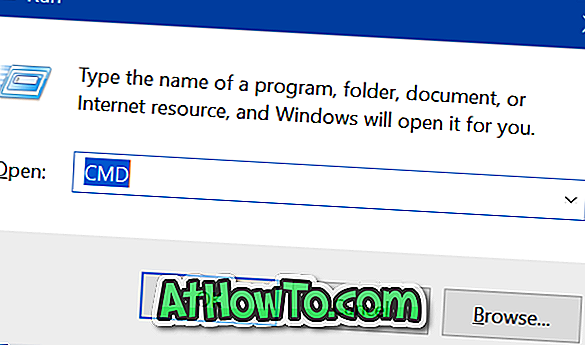
대부분의 사용자는 검색 필드에 프로그램 이름을 입력하고 프로그램 이름을 마우스 오른쪽 단추로 클릭 한 다음 관리자로 실행 옵션을 클릭하여 프로그램을 관리자로 실행합니다.
실행 명령 상자에서 관리자 권한으로 프로그램 시작
위에서 언급 한 방법 외에도 Windows 10 버전 1803에서 관리자로 프로그램을 실행하는 새로운 방법이 있습니다. Windows 10 April 1818 업데이트부터 사용자는 실행 명령을 사용하여 프로그램을 관리자로 시작할 수 있습니다.
이미 알 수 있듯이 가능한 외부 프로그램이 있지만 2018 년 4 월 Windows Update (버전 1803)를 실행하는 경우에는 필요하지 않습니다.
실행 명령을 사용하여 관리자로 프로그램을 시작하려면 실행 명령 상자에 실행 파일 이름을 입력 한 다음 Ctrl, Shift 및 Enter 키 (Ctrl + Shift + Enter)를 동시에 눌러야합니다.
프로그램 이름을 입력 한 다음 Ctrl + Shift + Enter 키를 누르면 관리자로 프로그램 시작은 시작 메뉴를 사용하여 쉽게 시작할 수 있습니다. Run Command를 사용하는 동안 프로그램 이름을 입력하기 만하면 프로그램을 시작할 수 없습니다. 대부분의 내장 프로그램과 인기있는 타사 프로그램은 이름을 입력하여 시작할 수 있지만 이름을 입력하여 모든 프로그램을 시작할 수있는 것은 아닙니다. 예를 들어 Office Word를 시작하려면 Office Word 나 Word 대신 WinWord 또는 WinWord.exe를 입력해야합니다.
그럼에도 불구하고 Windows 10에서 관리자로 프로그램을 실행하는 새로운 방법이 생겼습니다.
명령 프롬프트를 항상 관리자 문서로 실행하는 방법을 읽는 것이 좋습니다.














